分享Win11安装跳过TPM的方法
|
微软新一代操作系统Windows11已经公布了,目前Win11预览版也已经向公众推送,新的操作系统在带来全新的界面和更多功能升级的同时,对于硬件的要求也有一定的提升,其中最令大家困扰的就是新系统需要支持TPM2.0的问题,下面就为大家带来Win11安装跳过TPM的详细教程吧。
虽然微软一直都在强调 TPM 2.0 芯片是 Windows 11 的最基础需求,但事实证明,各大 PC 厂商依然有很大的自**,甚至可以灵活地决定其 Win11 电脑是否出厂配备 TPM 模块。 从目前的情况来看,即使电脑不支持 TPM 2.0 也是可以安装使用 Windows 11 的。本文给大家总结目前已知的绕过 TPM 2.0 方法。 方法一、替换 appraiserres.dll 文件 找到 Win10 ISO 的 sources 文件夹下的appraiserres.dll 文件,替换 Win11 ISO 同位置的同名文件。(文件我已经单独提取出来了,放在 Win11 的镜像下载链接里,后台回复“win11”即可获取。) 完成后,需要使用第三方工具(如 Rufus或 AnyBurn)重新创建 ISO 镜像,然后再次运行安装文件。或者先制作启动盘后再替换也可以。
二、修改注册表 1、如果是直接运行 Setup.exe 来直接更新到 Windows 11 系统,可以修改当前系统的注册表,来屏蔽 “The PC must support TPM 2.0” 提示。 快捷键 Win R,输入 regedit,然后定位到如下的位置: HKEY_LOCAL_MACHINESYSTEMSetup 接着新建 LabConfig 的项,在 LabConfig 下创建两个 DWORD 值: BypassTPMCheck,值:00000001 BypassSecureBootCheck,值:00000001
2、如果是从U盘或其它介质启动,在进行镜像安装时,Win11 会提示“该电脑无法运行 Win11”。
不要慌,在这个界面按 Shift F10,打开命令行界面,输入 regedit 打开注册表,后面的操作和上面相同,也是定位到同样的注册表位置: HKEY_LOCAL_MACHINESYSTEMSetup 创建一个名为“LabConfig”的项,接着在“LabConfig”下创建两个 DWORD 值: 键为“BypassTPMCheck”,值为“00000001” 键为“BypassSecureBootCheck”,值为“00000001” 保存退出后,上图的提示就消失了,大家就可以正常安装 Win11。 方法三、强制升级(开启安全启动) 升级之前你需要使用 UEFI GPT 的方式安装系统(基本上预装 Win8、Win10 的电脑都是这种方式),在 BIOS 里打开安全启动(Secure Boot),即可用 ISO 文件直接升级。 附:强制开启DEV通道的方法 没有达到 Windows 11 的硬件要求,可能无法顺利加入 Insider 计划,也就是无法获得 Windows 11 测试版的推送。下面给大家提供修改注册表的方式,强制加入 DEV 通道,这样也能获得推送了。 快捷键 Win R,输入 regedit,然后定位到如下的位置: HKEY_LOCAL_MACHINESOFTWAREMicrosoftWindowsSelfHostUISelection 把 UIBranch 的值更改为 Dev 把 ContentType 的值更改为 Mainline 把 Ring 的文本更改为 External 接着注册表定位到如下的位置: HKEY_LOCAL_MACHINESOFTWAREMicrosoftWindowsSelfHostApplicability 把 BranchName 的值更改为 Dev 把 ContentType 的值更改为 Mainline 把 Ring 的值更改为 External 注册表修改好后,重启系统然后进入设置应用 - 系统更新,点击左侧的 Windows Insider 选项检查所处通道,显示为 Dev 就是成功了。 最后再为大家介绍一种最简单直接的安装方法,使用PE安装Win11 ISO镜像,因为PE安装时直接会读取win11系统iso镜像,这样就可以直接跳过TPM2.0的检测了。Win11 PE安装教程 PE怎么安装Windows11详细教程 |
- 上一篇
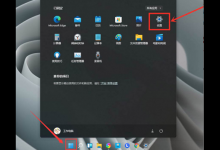
小编教你Win11如何设置独立显卡(win11设置独立显卡为主显卡)
Windows11系统能够帮助用户全面优化游戏体验,用户只需通过系统设置为游戏添加独立显卡,那么应该如何设置独立显卡呢?Win11设置独立显卡的方法1、点击桌面的开始菜单,选择右上角的设置按钮。2、在左侧找到游戏并打开游戏模式界面。3、在打开的游戏模式中点击图形按钮。4、点击浏览按钮,选择需要修改的游戏后按下添加选项。5、在图形界面中找到该游戏,打开选项页面,勾选高性能按钮并保存设置,
- 下一篇
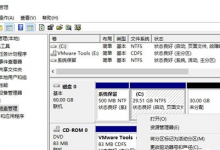
小编教你Win10电脑C盘满了要怎么扩容
经常不小心就把一些软件全部都安装在电脑的C盘中,电脑C盘很快就满了。在不重装系统的前提下我们要怎么给C盘扩容呢?磁盘管理器压缩扩展这种方式不适用于C盘为主分区、C盘为扩展分区的情情,都是主分区的话才可以使用,这也是很多朋友压缩了D盘之后无法扩展到C盘的原因。1、打开磁盘管理器,输入你要分配的空间之后,之后会出现一个未分配空间;右键点击C盘,输入要合并的空间量,返回磁盘管理,

